Cómo unir JPG en PDF [6 maneras]
Última actualización el 15/08/2025 porLuis en Tutoriales de Editor de PDF
Un escáner te ayudará mucho si tienes fotos o documentos reales que digitalizar. Sin embargo, cada foto o página que escanees se almacenará como un archivo JPG independiente, por lo que la gestión de esas fotos es un inconveniente. Por ejemplo, si escaneas un contrato que contiene varias páginas, puedes acabar con varios archivos separados en tu ordenador. Es problemático, sobre todo si intentas que sea lo más sencillo posible compartir esos documentos con tus colegas o socios comerciales.
Por suerte, unir JPG en PDF en tu ordenador se convierte en algo extremadamente sencillo utilizando un software dedicado. Este artículo muestra cómo juntar imágenes en pdf en Windows, Mac y en línea. Vamos a presentar algunas formas productivas y rápidas de unir todas tus imágenes en un único archivo PDF.
Cómo unir JPG en PDF en Windows - 2 maneras
Si eres un usuario de Windows que necesita algunos editores de PDF creíbles, estos dos son opcionales. Y te ayudarán a realizar muchas operaciones relacionadas con el PDF de la manera más eficiente posible.
Herramienta 1. EaseUS PDF Editor
EaseUS PDF Editor puede ayudarte o a tu empresa a unir JPG en PDF en Windows. También puede ayudar a combinar o convertir otros formatos de archivos de imagen, es decir, PNG, TIFF y BMP, de una o más carpetas a un solo archivo PDF. Puedes unir JPG en uno solo utilizando dos métodos. En primer lugar, puedes importar las imágenes y utilizar la función "Combinar PDFs" para unir en una sola. En segundo lugar, debes crear un PDF en blanco, insertar los JPG y exportarlos todos en un único archivo PDF. No habrá una pérdida de calidad en el proceso de fusión, por lo que la resolución de los JPG puede mantenerse igual que la del archivo original.
Además, puedes personalizar los metadatos del PDF producido añadiendo o editando el título, el autor, el tema y la palabra clave. Su interfaz de usuario simple y el motor de conversión rápida lo hacen único. Además, EaseUS PDF Editor te ayuda a realizar rápidamente otras funciones relacionadas con PDF como recortar, dividir y rotar PDF.
Características:
- Unir PDF o dividir un PDF en muchos archivos
- Conservar la calidad de la imagen en documento PDF
- Convertir PDF a muchos otros documentos o formatos de imagen
- Crear documentos PDF desde cero o editar los ya existentes
- Editar texto en PDF libremente
Tanto si quieres un editor de PDF como un conversor, este software es el que necesitas. Haz clic en el botón de descarga gratuita para obtener este potente software ahora.
Cómo unir JPG en PDF en Windows con EaseUS PDF Editor:
Paso 1. Descarga EaseUS PDF Editor en tu PC con Windows e inícialo.
Paso 2. Haz clic en el botón "Página" en la barra de herramientas superior, y luego habrá algunas opciones en el lado derecho de la interfaz. Selecciona "Combinar PDFs" para continuar.
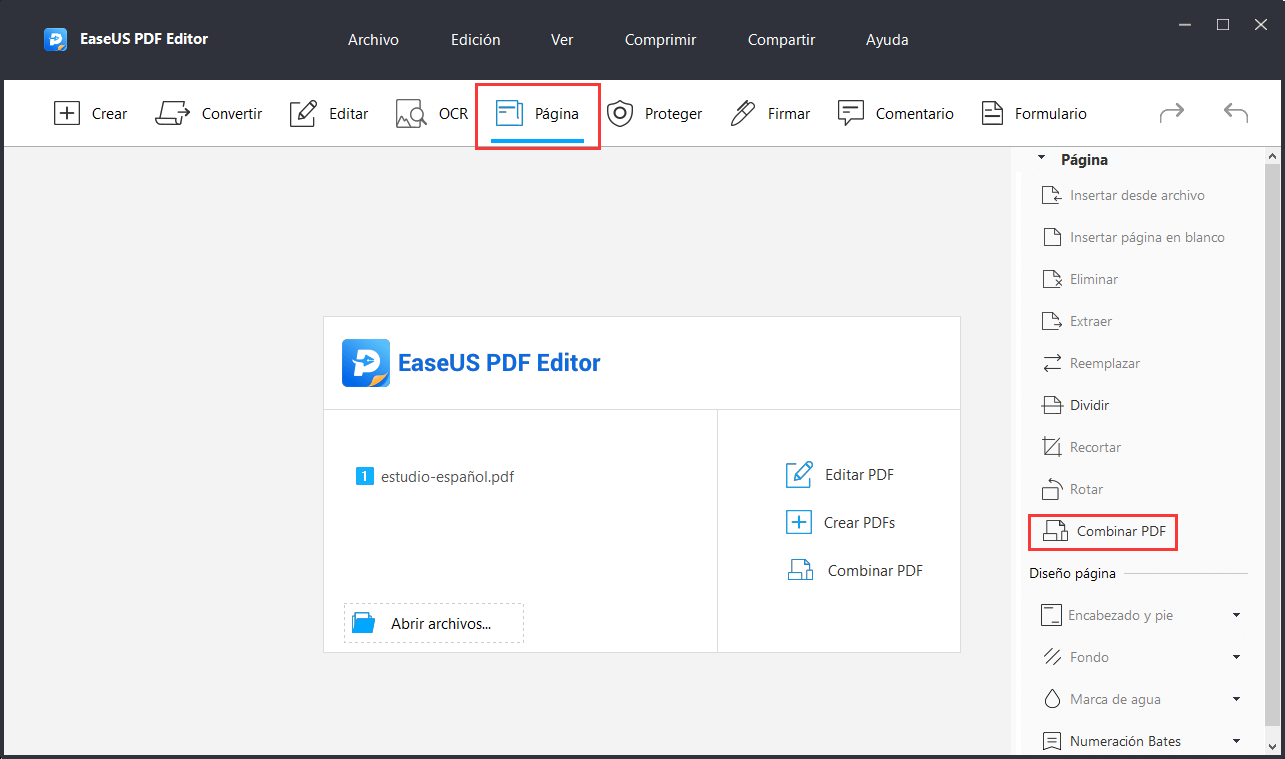
Paso 3. Aparecerá una nueva ventana, y podrás añadir los archivos JPG que quieras combinar haciendo clic en "Agregar archivos...". Después de importar todas las imágenes, haz clic en el botón "Aceptar" para iniciar el procesamiento.
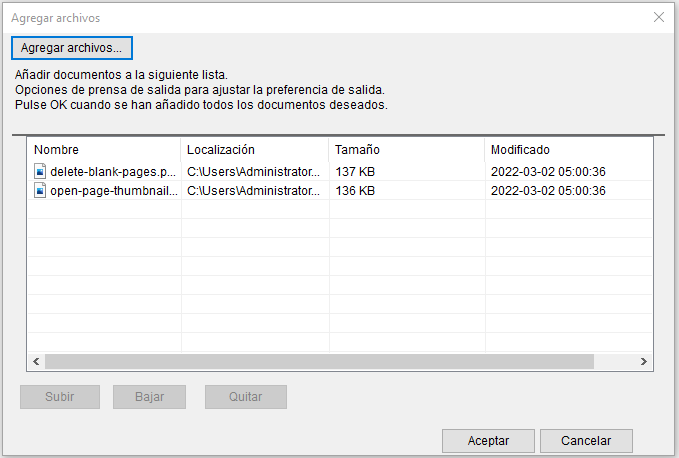
Paso 4. Ahora, todos los JPGs están unidos en un solo archivo PDF. Haz clic en "Archivo" > "Guardar" o "Guardar como" y selecciona una carpeta adecuada para exportar el PDF.

Herramienta 2. PDF Suite
PDF Suite es un software de edición de PDF todo en uno pero fácil de usar en Windows. Con él podrás juntar imágenes en pdf rápidamente. Debido a su sencilla interfaz de usuario, PDF Suite es un software para PDF que no requiere aprendizaje por parte del usuario. Con sólo unos pocos clics, puedes leer, crear, editar, convertir, asegurar y anotar archivos PDF con facilidad.
Puedes utilizar PDF Suite para crear PDF desde cero o desde un documento existente. Te permite obtener impresiones personalizadas, modificar cualquier archivo PDF editando el texto o los gráficos, construir y rellenar formularios, así como otras funciones. Con su ayuda, puedes unir fácilmente archivos JPG en PDF. Es fácil y rápido, y puedes encontrar cualquier herramienta que necesites en pocos segundos.
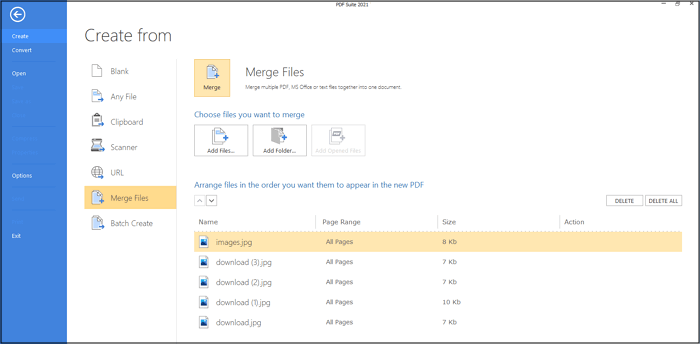
Cómo unir JPG a PDF en Windows con PDF Suite:
Paso 1. Abre PDF Suite en tu dispositivo.
Paso 2. Haz clic en "Create" > "Merge Files" > "Add Files." ("Crear" > "Combinar archivos" > "Añadir archivos"). A continuación, busca y elige los archivos JPG que deseas unir en un formato PDF.
Paso 3. Reposiciona las imágenes y haz clic en el botón "Merge (Combinar)".
Paso 4. Ahora, el PDF se abrirá en el software. Eso es todo. Haz clic en "File" > "Save As" ("Archivo" > "Guardar como") y elige la carpeta de destino para guardar ese PDF.
Cómo unir JPG en PDF en Mac - 2 maneras
Hay varios editores de PDF en el mercado para Mac, pero sólo algunos son lo suficientemente eficientes para fines profesionales. Vamos a explorarlos.
Herramienta 1. Vista previa
Es súper fácil juntar imágenes en pdf utilizando Vista Previa. Si necesitas enviar muchos documentos escaneados por correo electrónico o consultar un contrato esencial a través de medios digitales, esta aplicación por defecto de Mac te resultará muy útil. No es una molestia combinar unir JPG en PDF.
Después de juntar todos los archivos JPG en un PDF, puedes editar las imágenes del documento girándolas, recortándolas y eliminándolas, siempre que sea necesario. Sin embargo, Vista Previa no permite editar el contenido o los gráficos de los archivos PDF, ni tampoco puedes añadir nuevos campos de formulario. Por lo demás, es un valioso conjunto de herramientas para la edición básica de PDF.
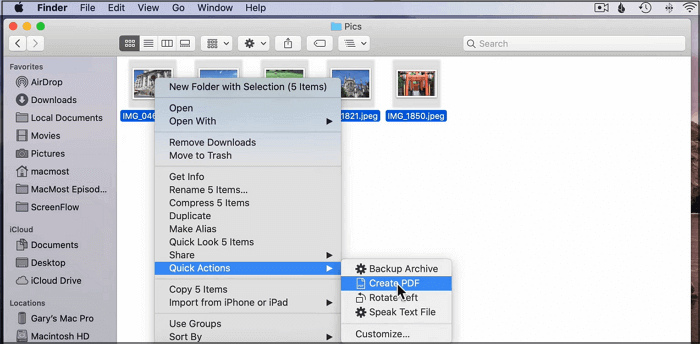
Cómo unir JPG en PDF en Mac con Vista Previa:
Paso 1. Abre una ventana del Finder en tu Mac haciendo clic en el icono del Finder en el Dock.
Paso 2. Elige los archivos JPG que quieras unir en un PDF. Los archivos se mostrarán en el PDF en el mismo orden en que fueron seleccionados.
Paso 3. Haz control-clic en los archivos que quieras convertir y luego ve a "Acciones rápidas" > "Crear PDF". El archivo se crea automáticamente con un nombre igual al del archivo seleccionado.
Herramienta 2. Adobe Acrobat
Adobe Acrobat garantiza que cualquier archivo imprimible que tengas pueda ser convertido a PDF con simples clics. Tanto si necesitas unir JPG en PDF como si quieres convertir varios archivos PDF en uno solo, este software puede ayudarte. El procesamiento por lotes, la conversión a partir de URL, la conversión de PDF, y la posibilidad de comprimir el resultado en archivos zip, te permiten encontrar casi todas las herramientas que necesitas para modificar tus archivos PDF.
Además, cada vez que necesites editar un documento en papel escaneado, puedes utilizar la función de reconocimiento automático de texto para crear un PDF totalmente editable y editar el texto fácilmente. Unir imagenes en pdf también es un pan comido con Adobe.
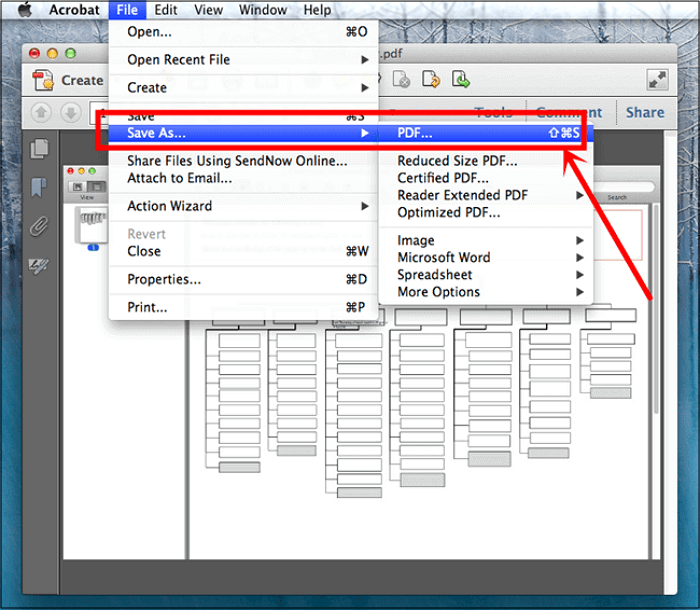
Cómo unir JPG en PDF en Mac con Adobe Acrobat:
Paso 1. Abre Adobe Acrobat en tu dispositivo. Haz clic en "Create PDF (Crear PDF)" en la barra de herramientas principal.
Paso 2. Haz clic en "Add Files (Añadir Archivos)" o "Add Folder (Añadir Carpeta)" en el menú principal para buscar y abrir los archivos JPG.
Paso 3. Reorganiza las imágenes con el simple método de arrastrar y soltar.
Paso 4. Una vez realizada la fusión, haz clic en "Save As (Guardar como)". Escribe el nombre del archivo y elige la carpeta de destino en el cuadro de diálogo.
Cómo combinar JPG en PDF online - 2 maneras
Aquí tienes las dos herramientas online que te ayudarán a realizar las tareas relacionadas con tu PDF, ya sea la edición o la conversión.
Herramienta 1. Smallpdf
Smallpdf es una herramienta de PDF basada en el navegador y diseñada con un intenso enfoque en la experiencia del usuario. Ahora, puedes unir fácilmente JPG en PDF a través de este editor de PDF. Sí, es una herramienta muy fácil de usar que ofrece pocas funciones pero las hace excepcionalmente bien. Puedes dividir, comprimir, convertir y unir documentos con facilidad. Esta herramienta en línea tiene funciones de seguridad básicas como firmar electrónicamente contratos y proteger PDF con contraseña contra el acceso no deseado. Smallpdf no tiene publicidad y no vende ninguna información a terceros.
Smallpdf permite unir JPG en PDF, lo que ayuda a mantener varias imágenes en un solo archivo. El documento PDF mantiene la calidad de la imagen, y siempre podrás disfrutar de la alta calidad de esas imágenes. Si es necesario, también puedes extraer las imágenes del documento.
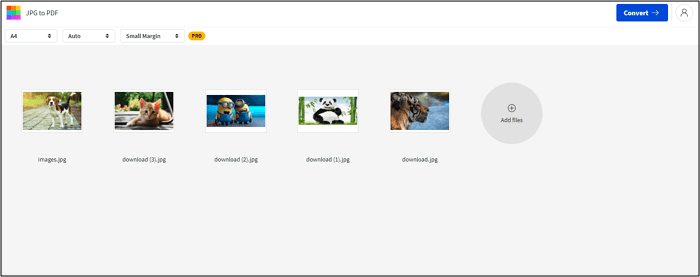
Cómo unir JPG en PDF online con Smallpdf:
Paso 1. Abre la herramienta de JPG a PDF de Smallpdf en tu navegador. Arrastra y suelta tus archivos JPG en la herramienta.
Paso 2. Da a las imágenes el orden/colocación que desees.
Paso 3. Haz clic en "Convertir" para obtener todas las imágenes en un solo archivo PDF y descarga el documento una vez completado el proceso.
Herramienta 2. Soda PDF
Soda PDF es una herramienta multifuncional y extensa que incluye todas las herramientas necesarias para convertir, comprimir, editar, fusionar y asegurar archivos. Es un programa de gestión de PDF con todas las funciones que no sólo te permite unir JPG en PDF, sino que también puedes editar y crear PDF. La calidad, la relación de aspecto y la orientación se conservan durante la conversión de JPG a PDF.
La interfaz de usuario de Soda PDF es ordenada, profesional e intuitiva, especialmente para personas familiarizadas con la familia de herramientas de MS Office. Soda PDF hace que diferentes tareas en PDF sean súper fáciles con características como numeración Bates, conversión por lotes, OCR, firma electrónica y más. Además, puedes volver a convertir PDF a JPG siempre que lo necesites.

Cómo juntar imágenes en pdf en línea con Soda PDF:
Paso 1. Abre la herramienta Soda PDF en tu navegador. Selecciona "Convert Module (Módulo de Conversión)" y haz clic en la opción "Merge (Unir)".
Paso 2. Click the plus sign on the "Merge Files Window." Click "Add Files" to upload the pictures.
Haz clic en el signo plus en "Merge Files Window (Ventana de Fusión de Archivos)". Haz clic en "Add Files (Añadir archivos)" para subir las imágenes.
Paso 3. Elige los archivos JPG y súbelos a su servidor. Repita el mismo proceso para subir todas las imágenes JPG.
Paso 4. Haz clic en el botón "MERGE (Unir)" para combinar todas esas imágenes en una sola. A continuación, haz clic en "DOWNLOAD FILE (DESCARGAR ARCHIVO)" para guardar el PDF en tu dispositivo.
Conclusión
El formato PDF te ayuda a obtener un documento accesible y fácil de leer. Si tienes una colección de imágenes o documentos escaneados en formato JPG, puedes combinarlos en un documento PDF para compartirlos fácilmente.
Para una mejor experiencia de usuario, necesitas instalar una herramienta de terceros para unir PDF en PDF. Entre todas las opciones, EaseUS PDF Editor es el mejor software para unir y otras operaciones de PDF. Ya sea que necesites herramientas esenciales o avanzadas, todas las que necesitas se pueden encontrar en este software. Haz clic en el botón para descargarlo ahora.

![Cómo convertir Word a PDF por lotes [Online/Offline].](/images/es/related-articles/22.jpg)

![Cómo guardar PowerPoint como PDF con notas [2025]](/images/es/related-articles/37.jpg)
